Фик то “УСБ уређај није препознат. Последњи УСБ уређај који сте повезали са овим рачунаром је неисправан, а Виндовс га не препознаје ”када повежете УСБ диск или уређај са Виндовс 10 рачунаром.
Порука са УСБ уређаја која није препозната појављује се када Виндовс 10 не препозна спојени УСБ диск или уређај. Иако не постоји дефинитивно решење за решавање проблема, можете да испробате једно од следећих решења да бисте решили проблем у оперативном систему Виндовс 10.

Метод 1 од 6
Поново покрените Виндовс 10 ПЦ
Много времена, једноставно поновно покретање исправља већину уобичајених Виндовс грешака. Дакле, пре него што урадите било шта друго, једноставно изведите рестарт након што сачувате свој рад и затворите покренуте апликације.
Добра идеја је да уклоните УСБ диск са рачунара пре него што га искључите. Повежите УСБ диск када је рестарт завршен.
Метод 2 од 6
Искључите рачунар из извора напајања и поново га прикључите након 15 минута
Ово може звучати као глупа идеја за многе од вас, али овај метод не ради када добијате УСБ уређај и није препозната грешка. Да бисте искључили рачунар из извора напајања, прво искључите рачунар, а затим ископчајте кабл. Сачекајте 10 и 15 минута пре него што укључите кабл и укључите рачунар.
Метод 3 од 6
Повежите УСБ диск на други порт
Ово можда неће радити све време, али можда нећете добити обавештење о УСБ уређају који није препознат када прикључите УСБ диск у други порт. Ако сте на столном рачунару, предлажемо да повежете УСБ диск или уређај са УСБ портом који се налази на задњем делу рачунара (задња страна кућишта).
Метод 4 од 6
Ажурирајте УСБ управљачки програм
Корак 1: Отворите Девице Манагер (Управљач уређајима) тако што ћете кликнути десним тастером миша на дугме Старт, а затим на Девице Манагер (Управљач уређајима) .
Корак 2: Проширите Универсал Сериал Бус контролери и погледајте да ли постоји неки непознати УСБ уређај. Ако постоји непознати УСБ уређај, кликните га десним тастером миша, изаберите ставку Ажурирај софтвер управљачког програма, изаберите ставку Тражи аутоматски за ажурирани софтвер управљачког програма да бисте Виндовс 10 аутоматски преузели и инсталирали најновије управљачке програме.
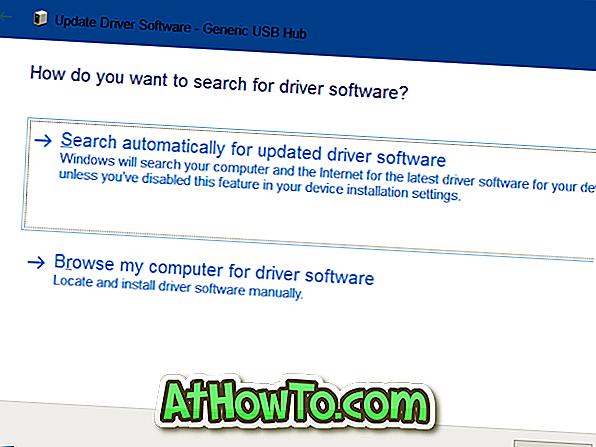
Метод 5 од 6
Ажурирајте Генериц УСБ Хуб (с) управљачке програме
Корак 1: Још једном отворите Девице Манагер (Управљач уређајима), проширите контролери Универсал Сериал Бус (Универзалне серијске сабирнице) да бисте видјели једну или више генеричких УСБ чворишта.
Други корак: Кликните десним тастером миша на први (ако постоје два или више) Генерички УСБ Хуб, кликните на Упдате Дривер Софтваре (Ажурирај софтвер управљачког програма), кликните на Бровсе ми цомпутер (Потражи софтвер за управљачки програм), а затим изаберите опцију Генериц УСБ Хуб, а затим кликните на дугме Нект .
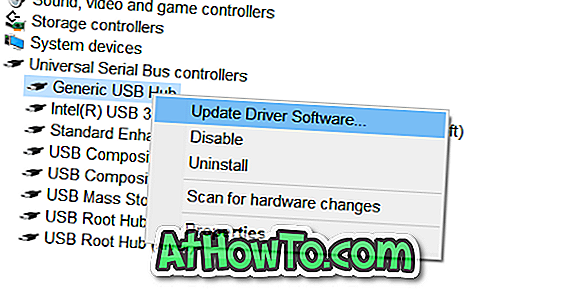
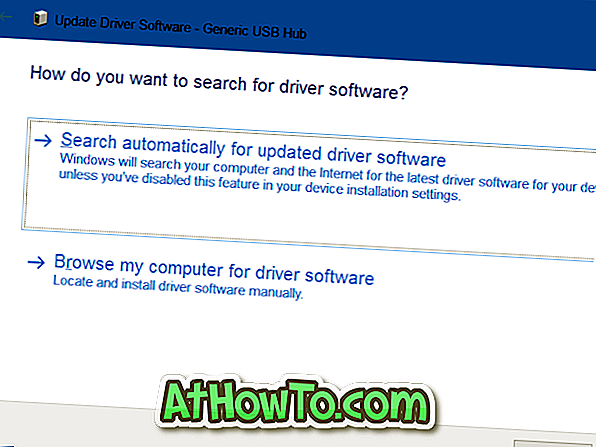
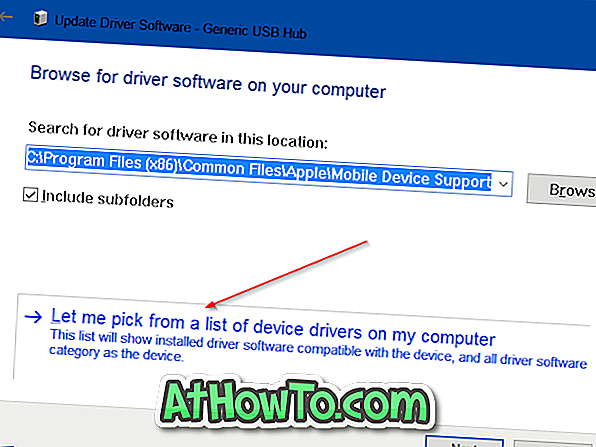
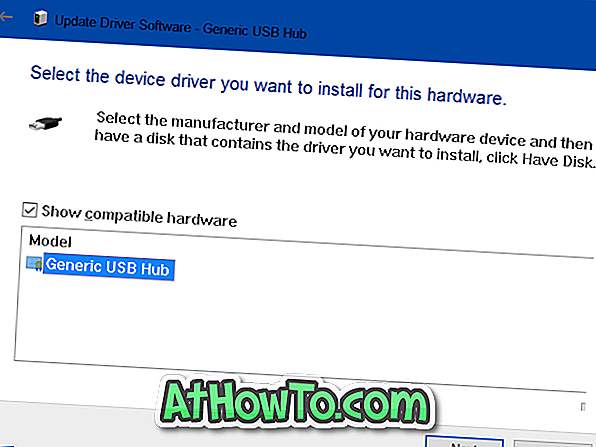
За неколико секунди требало би да видите поруку „Виндовс је успешно ажурирао софтвер управљачког програма“.
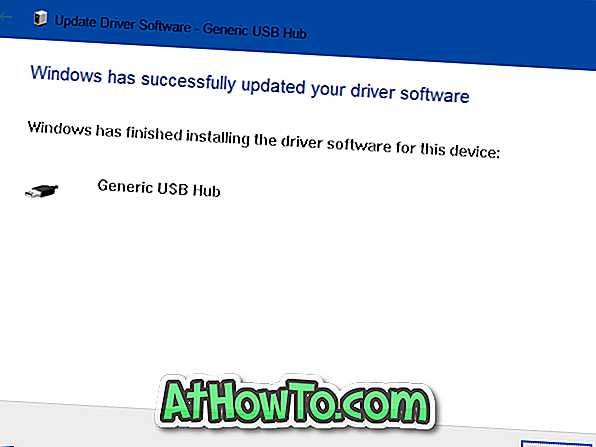
Метод 6 од 6
Поново инсталирајте УСБ уређаје
УПОЗОРЕЊЕ: Препоручујемо да направите тачку за враћање система или резервну копију слике пре него што покушате да поново инсталирате УСБ управљачке програме, тако да можете да користите претходно креирану тачку враћања да бисте вратили рачунар ако Виндовс 10 не успе да поново инсталира све управљачке програме.
Ако се непознат уређај не може пронаћи под контролерима Универсал Сериал Бус контролера, можете узети у обзир све управљачке програме за УСБ уређаје испуњавањем доље наведених упута.
Корак 1: Кликните десним тастером миша на дугме Старт на траци задатака да бисте видели мени за напајање корисника, а затим кликните Управљач уређајима да бисте га отворили.
Корак 2: Проширите стабло Универсал Сериал Бус Цонтроллерс . Кликните десним тастером миша на први унос, кликните на Деинсталирај опцију, а затим кликните на дугме У реду када се појави дијалог за потврду. Урадите ово за све уносе под контролерима Универсал Сериал Бус.
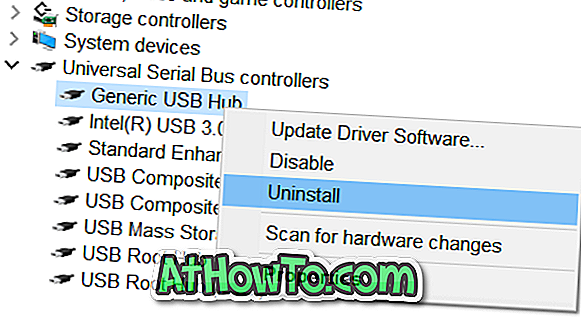
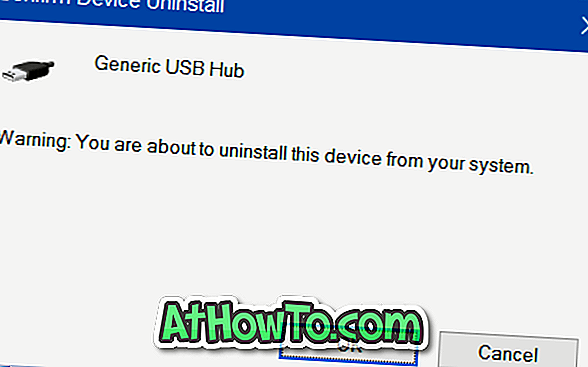
Корак 3: Коначно, да бисте поново инсталирали управљачке програме, молимо Вас да поново покренете рачунар једном.
Као што је речено раније, Виндовс понекад није успео да инсталира УСБ диск. У том случају морате да користите претходно креирану тачку враћања да бисте вратили рачунар. Да бисте вратили рачунар, молимо вас да погледате како да вратите Виндовс 10 на ранији водич за датуме.
Ако ниједно од горе наведених решења не ради за вас, предлажемо да повежете УСБ уређај или диск на други рачунар и проверите да ли је детектован. Ако се УСБ уређај или уређај не препознају на два или три рачунара, можда нешто није у реду са уређајем или погоном.













